Поделись улыбкою своей
Морозное утро. Выпив чашку горячего кофе, вы, спрятав за пазуху фотокамеру, отправляетесь в пригород, чтобы запечатлеть красивые пейзажи. Искрящийся снег, уснувшие ветви деревьев, суетливая синица - ничто не останется без вашего внимания.
А вчера была шумная вечеринка. Наконец-то вы нашли время, чтобы собраться вместе. Серьезные мужчины обсуждают глобальные проблемы, а кокетливые женщины делают вид, что это их волнует. Но хватит однообразия, давайте все сфотографируемся!
А на следующий день вы сидите за компьютером и с замиранием сердца любуетесь отснятым материалом. Вышло просто здорово! Как бы хотелось показать фотографии всему свету, донести до всех желающих прекрасные мгновения, запечатленные зорким оком объектива.
Сегодня существует несколько способов размещения фотографий в сети. Рассмотрим их вкратце.
- Обмен фотографиями по электронной почте. Нет ничего проще, чем разослать свои лучшие работы близким друзьям. Отрицательной стороной вопроса является отсутствие свободного доступа к вашим фотографиям. С помощью электронной почты вы не покажете свои фото по секрету всему свету.
- Использование почтового ящика, как хранилища фотографий. Вы заводите отдельную учетную запись на почтовом сервисе, предоставляющем большой объем ящика, а затем раздаете всем желающим пароль. Web-интерфейс некоторых почтовых сервисов имеет функцию просмотра вложений в виде миниатюр, что упрощает навигацию по изображениям. Данный способ очень "небезопасен" и приемлем только в кругу близких друзей, так как любой чужой посетитель вашего ящика может просто уничтожить все фотографии.
- Использование популярных Web-сервисов, предлагающих размещение ваших фотографий. Многие сервисы, помимо предоставления возможности показа фотографий, устраивают различные конкурсы, дают возможность раскрутки ваших снимков, позволяют другим пользователям оставлять комментарии к вашим работам, способствуют тесному общению посетителей. В то же время, вы скованы жесткими рамками ограничений на максимальный объем файла, линейный размер фото, на количество фотографий.
Обойти множество ограничений позволяет использование собственного хостинга (*) в связке с инструментами для создания фотоальбомов.Явный универсал
Программа для создания фотоальбомов, помимо традиционных положительных качеств, присущих любому популярному программному продукту, должна быть максимально простой для освоения, ведь цифровым фото занимаются даже дети.
JAlbum - бесплатная программа, ориентированная на широкий круг пользователей. Домашняя страница проекта: http://jalbum.net. JAlbum написан на Java и работает во многих ОС, требуя наличия в системе Java 1.4 и выше. В свете того, что многие ставят свободную ОС хотя бы в целях общего ознакомления, использование универсального программного продукта стирает грань различий между системами, позволяя снизить затраты на освоение. Дистрибутив программы для Windows весит 8,3МБ, для Linux 10,6МБ. JAlbum имеет встроенную русификацию, позволяя не загружать дополнительно языковые модули.Освоение JAlbum за десять минут
Рабочее окно JAlbum содержит несколько вкладок, в которых собраны все инструменты для создания фотоальбомов. Перед использованием программы, стоит ознакомиться с ее настройками, которые сосредоточены во вкладке "Дополнительно". 
Большинство настроек, предлагаемых по умолчанию, работают корректно. Иногда имеет смысл подкорректировать уровень качества JPEG. Было бы странно выкладывать вереницу посредственных фотографий и лучшие кадры с вашей свадьбы в одном и том же качестве. В настройках вы также можете выбирать тему оформления программы, заставляя ее быть похожей на традиционное Windows-приложение, на *NIX программу, использующую библиотеку Motif, и на многие другие популярные дизайнерские решения.
Рассмотрим функциональность программы, отталкиваясь от решения конкретных задач.
Перед тем, как начать создавать альбом, вы должны собрать все будущие изображения в одной папке. В качестве исходного формата поддерживается только JPEG. После этого, во вкладке "Главное" укажите программе вашу папку с изображениями. Если вы поставите галочку напротив пункта "В той же директории", то прописывать папку результата не имеет смысла, в ином случае, укажите ее. Далее выберите, каким образом будут открываться фотографии. Если вы не хотите вносить изменения в изображения, которые собираетесь выложить в сети, то укажите JAlbum ссылаться непосредственно на оригинал, в ином случае можно заставить программу создавать экранные копии. Далее выберите размер будущих миниатюр и преобразованных изображений. Можно выбрать из списка готовые форматы, а можно ввести произвольные значения. Ввод значения, например, 1000x1000 не означает, что все изображения преобразуются в этот формат, а лишь только задает ограничение на максимальный размер длинной стороны кадра. После этого выберите, сколько строк и столбцов будет содержать альбом, порядок сортировки изображений и, наконец, стиль альбома.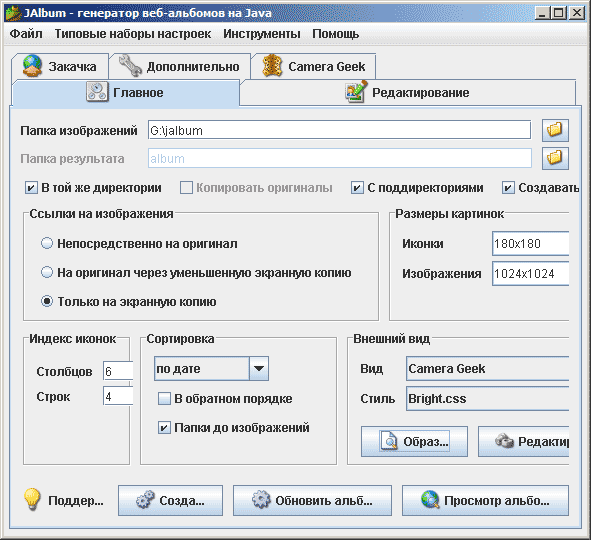
Поддержка смены стилей позволяет создавать альбомы с практически неограниченным выбором оформления. В дистрибутив JAlbum включено 25 различных стилей оформления, которые вы можете пополнять из интернета. Помимо страницы разработчика, огромное количество стилей можно загрузить из специального репозитория [ссылка http://jrepository.engblom.org], где вся коллекция отсортирована по рейтингу, популярности и времени последнего обновления. Стиль - это обыкновенный ZIP-архив, который необходимо распаковать в каталог /skins внутри рабочей папки программы. После этого стиль появляется в разделе "Внешний вид" главной вкладки. Помимо элементов дизайна, отличия стилей кроются в полноте отображения информации EXIF, в выделении отдельного окна для просмотра полноразмерных изображений, в поддержке звукового сопровождения во время просмотра альбомов. Каждый стиль имеет свои, уникальные настройки, которые находятся в последней вкладке рабочего окна, повторяющей название стиля.
После выбора и настройки стиля самое время заняться литературным творчеством, а именно - составить описания к своим изображениям. Эта процедура необязательна, но описания - прекрасный десерт к вашим фотографиям. Описания добавляются по нажатию правой кнопки мыши на миниатюре. Сначала в левой панели опишите весь альбом (или несколько), а затем приступайте к самим изображениям. Кнопки Back и Next позволяют передвигаться между изображениями, не выходя из редактора описаний. Здесь вы можете повернуть при необходимости фотографии на 90 градусов, а также выбрать изображение, которое станет миниатюрой для папки будущего альбома.

После того, как все приготовления закончены, можно смело переходить во вкладку "Главное" и создавать/обновлять фотоальбом. После окончания обработки, вы можете сразу просмотреть новый альбом с помощью браузера, установленного в системе по умолчанию.
Если вас все устраивает, то можно загружать фотоальбом на сервер. Введите имя вашего сервера, данные учетной записи, каталог вашей страницы, а также удаленную директорию - место, куда будет загружаться фотоальбом. Укажите Web-адрес своей страницы на сервере, куда вы собираетесь загружать альбом и протестируйте соединение. Если вы нигде не ошиблись при вводе данных, то JAlbum отрапортует "Соединение установлено". После этого можно начинать процедуру загрузки. JAlbum может загружать альбом полностью, а также выполнять обновление, учитывая ранее загруженную информацию.
После завершения всех операций, можно открывать браузер и любоваться полученным результатом.
Многое познается в сравнении. Наиболее известный продукт, имеющий в своем арсенале инструмент создания фотоальбомов, это ACDSee Pro 8.0.67. Создание фотоальбомов в популярном менеджере изображений осуществляется при помощи Wizard-а в три шага. Первый шаг - это выбор стиля, затем мы задаем пути и заголовки и, наконец, указав множество мелких деталей, создаем альбом.
Стили. ACDSee предлагает нам девять стилей без возможности загрузки внешних модулей. Все девять стилей выполнены в одной манере и мало, чем отличаются друг от друга. JAlbum имеет 25 встроенных стилей, а огромный репозиторий позволяет постоянно увеличивать это число. Дизайн каждого стиля JAlbum уникален, позволяя создавать неповторимые по красоте альбомы.
EXIF. Поддержка отображения EXIF в JAlbum полностью возлагается на выбранный стиль. Некоторые стили вообще не допускают визуализацию информации EXIF, другие открывают лишь небольшую его часть. ACDSee работает по другому принципу, не зависящему от выбранного стиля. Вы можете самостоятельно выбирать необходимые данные EXIF из полного списка (2.21).
JAlbum допускает добавление произвольных комментариев к каждому изображению, а ACDSee позволяет считывать записи из IPTC и своей базы данных.
Форматы. ACDSee, в отличие от JAlbum, позволяет работать с форматами, отличными от JPEG. Например, миниатюры могут быть в BMP, GIF и PNG. Фотографии по умолчанию преобразовываются в JPEG, но при отключении преобразования, могут быть представлены в любом форуме. Главное, чтобы браузер мог отобразить данный тип графических файлов.
Остальное. ACDSee не имеет инструментов загрузки альбомов на сервера через FTP. Альбомы, созданные в ACDSee, можно просматривать в браузере в режиме слайд-шоу. ACDsee - платная программа, работающая только в Windows.Взвешенное решение
А теперь стоит проанализировать основные плюсы и минусы JAlbum.
Плюсы. JAlbum работает во всех известных операционных системах, что допускает использование программы на всех компьютерах, независимо от установленной ОС.
Фотоальбомы, созданные в JAlbum, могут иметь самый разнообразный вид. Вам доступен как классический дизайн галерей, так и многочисленные стилизации, например, под старый семейный бумажный альбом.
Встроенный FTP-клиент позволяет выполнять все операции с сервером, не выходя из программы. Интеллектуальное обновление измененных файлов позволяет сэкономить время.
Минусы. Интерфейс программы работает очень медленно, относительно продуктов, использующий для прорисовки окон стандартные библиотеки Windows, а также QT, GTK и другие.
Ограниченная стилями поддержка EXIF не позволяет наглядно продемонстрировать настройки камеры во время съемки.
Иногда JAlbum перестает обрабатывать пользовательские комментарии к изображениям. Лечится перезагрузкой программы. Данная проблема несколько раз имела место у автора и нашла свое подтверждение на форуме технической поддержки продукта.
Вывод. Перед нами неторопливая программа, создающая фотоальбомы невероятной красоты. Она в меру удобная, в меру функциональная и абсолютно бесплатно соглашается запускаться в любой операционной системе.
(*) Если у вас нет своего уголка в Сети, то посмотрите каталог бесплатного хостинга. Кроме того, довольно часто своим клиентам бесплатный хостинг предоставляют провайдеры.


